Tabla de contenidos
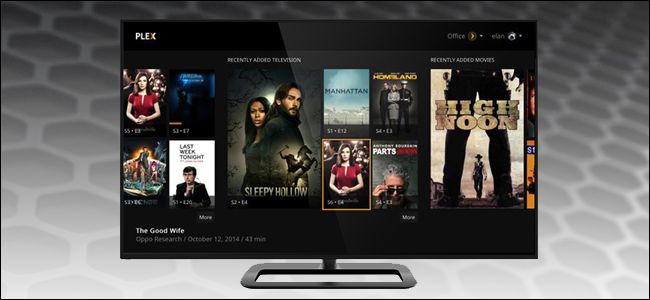
Plex Media Server es una forma fácil de usar de almacenar todas sus películas, programas y otros medios en un solo lugar, y hacer que sea accesible desde cualquier dispositivo, ya sea que esté en casa o mientras viaja. Si está buscando una forma sin dolor de cabeza para ver sus películas en cualquier lugar, esta es la solución.
¿Qué es Plex Media Server?
Esta es una situación común en la que se encuentran demasiadas personas. Tiene archivos multimedia (música, películas, programas de televisión e incluso fotos) pero no tiene una manera fácil de acceder a ellos fácilmente en sus abundantes y variados dispositivos.
¿Copia sus copias de Blu-ray a su computadora portátil? ¿Qué pasa con su teléfono? ¿Convierte los archivos para que sean más pequeños y compatibles? ¿Lanzas programas a tu televisor a través de tu escritorio y Chromecast? ¿Carga todas sus fotos en su cuenta de iCloud para enviarlas a su televisor a través de Apple TV? ¿Y tu música? ¿Qué sucede si está fuera de casa en un viaje de negocios y desea transmitir sus programas de TV a su iPad?
Incluso para los fanáticos serios con mucha experiencia en la gestión de sus medios, es una gran molestia hacer que todos sus dispositivos hablen y accedan a la misma colección. Sin embargo, no tiene por qué ser así. Plex es un sistema de servidor de medios centralizado que elimina prácticamente todos los problemas con los que se encuentra mientras administra una gran colección de medios personales.
El modelo Plex es simple: estaciona todos sus medios en una sola computadora con el software del servidor Plex instalado, y luego instala Plex en todos sus otros dispositivos. Puede instalarlo en computadoras Windows, Linux o Mac, así como en Android e iOS, consolas de videojuegos como Xbox y PlayStation, su Apple TV, e incluso hay televisores inteligentes que vienen con Plex integrado. Luego, desde cualquiera de esos dispositivos, puede acceder de forma remota a toda su biblioteca multimedia y verla sin problemas.
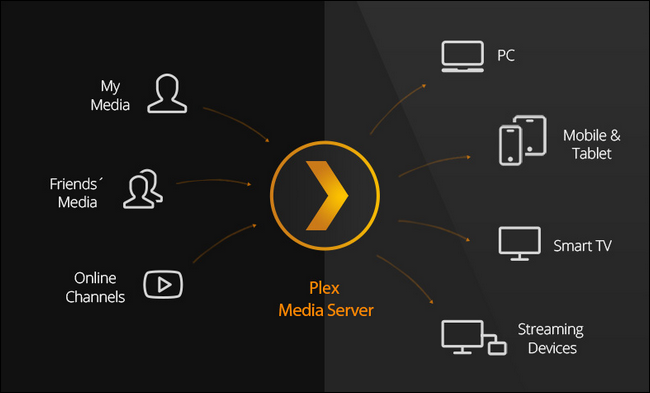
Además, debido a que el modelo Plex es de servidor / cliente, no tiene que preocuparse por copiar archivos en sus diversos dispositivos y lidiar con problemas como la calidad de reproducción, la resolución de video y otros detalles. Su servidor Plex transcodificará todo su contenido multimedia sobre la marcha, para que se reproduzca correctamente en cualquier dispositivo que esté utilizando. ¿Quieres ver tu programa de televisión en el patio trasero de tu iPhone? No hay problema. ¿Quiere verlo en su computadora portátil en la casa de sus suegros? Tampoco hay problema. ¿Quiere conectar su nuevo televisor inteligente directamente a su colección de medios sin ningún hardware adicional? Compre el televisor adecuado y eso tampoco será un problema. En resumen, ejecutar Plex es como ejecutar su propio servicio de transmisión privado y pulido, en el que usted es el que cura la biblioteca.
Eso suena bastante bien, ¿eh? No solo obtienes transmisión a pedido en todos tus dispositivos, sino que también obtienes metadatos y arte absolutamente hermosos para acompañarlos.
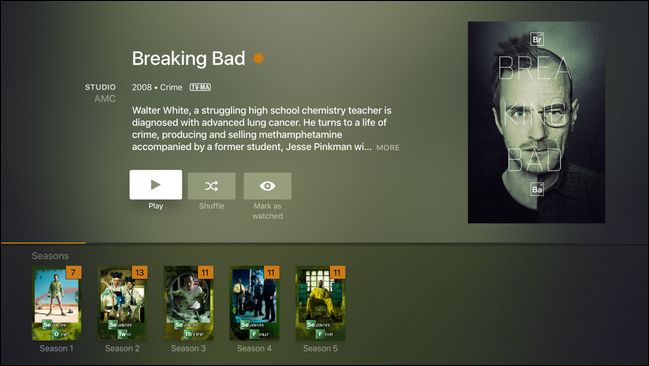
Echemos un vistazo más de cerca a lo que necesita para comenzar y luego pasemos directamente a preparar su colección de medios para Plex, instalando Plex y, lo que es lo favorito de todos, accediendo a su colección de medios de Plex.
Lo que necesitarás
Plex es un producto realmente pulido, y una vez que lo pone en funcionamiento, es lo más libre de dolor de cabeza posible. Dicho esto, sin embargo, lo más importante es entrar en la experiencia con una imagen clara de lo que necesita y cómo funcionan todas las piezas de su configuración de Plex juntas.
El hogar es donde está el servidor
En primer lugar, necesita una computadora que aloje todos los archivos y ejecute Plex Media Server. Puede instalar Plex en Windows, Linux, OS X e incluso en software de servidor dedicado como FreeNAS y en hardware NAS como el sistema Synology (puede ver todas sus plataformas compatibles para la aplicación Media Server aquí ). Pero independientemente de la plataforma que elija, tendrá que ser una computadora que esté siempre encendida. No tiene sentido tener una solución de transmisión completa para todas sus necesidades personales de medios si, cuando accede a ella, el contenido está fuera de línea.
Además de estar siempre encendido, querrá que la computadora servidor tenga una cantidad decente de potencia de procesamiento para manejar la transcodificación mencionada anteriormente. Cuantos más usuarios espere ver a la vez, mejor hardware querrá. El servidor de medios Plex todavía funciona en hardware más antiguo, pero deshabilitará automáticamente la transcodificación si el hardware es insuficiente, y la reproducción se verá afectada y tartamudeará en hardware realmente antiguo o con poca potencia.
Por lo tanto, querrá una CPU tan robusta como pueda. Plex recomienda al menos un procesador Intel i3 (o equivalente) o mejor con al menos 2 GB de RAM (la RAM no es particularmente importante para Plex). Puede leer sus recomendaciones de hardware aquí .
Por último, necesitará mucho espacio en el disco duro, suficiente para almacenar todas las películas, programas de televisión, música y fotos que tenga.
Si ya tiene algo de hardware que no está utilizando, inténtelo. En el peor de los casos, descubre que la reproducción de archivos no es satisfactoria. En el mejor de los casos, descubre que el hardware antiguo funciona bien y evita comprar cualquier equipo nuevo.
Puede consultar las plataformas disponibles para el software del servidor aquí .
Un cliente para cada dispositivo
El servidor es solo la mitad del sistema Plex. La otra mitad es la aplicación «cliente», o la aplicación desde la que haces toda la visualización. Si bien puede reproducir los medios desde el panel de control basado en web del servidor, es como ver Netflix en su navegador web: la mayoría de las personas prefieren sentarse en su sala de estar o mirar en sus dispositivos móviles. Y para eso, necesitas el cliente Plex para acceder al servidor.
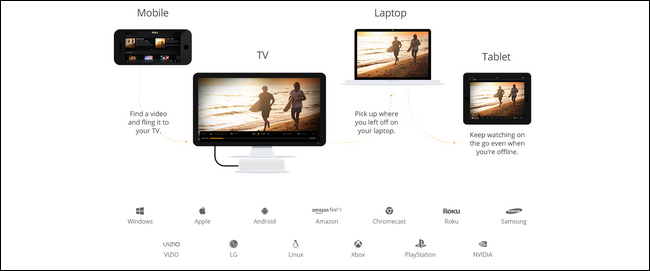
Puede encontrar una aplicación Plex para casi todas las plataformas que pueda imaginar: Android, iOS, Windows Phone, Apple TV, Roku y más. Una cosa que ha sido una fuente de confusión permanente con respecto a Plex es si es gratis o no, y gran parte de esta confusión depende del hecho de que las aplicaciones móviles tienen una «tarifa de activación».
El software del servidor de medios Plex siempre ha sido gratuito. La mayoría de las aplicaciones cliente siempre han sido gratuitas. Algunas de las aplicaciones cliente tienen una tarifa de activación nominal única de unos pocos dólares (por ejemplo, la aplicación cliente iOS Plex cuesta $ 4,99).
Plex tiene dos formas de lidiar con las aplicaciones pagas. Si solo necesita una aplicación, es posible que desee activar esa única aplicación. La otra opción es comprar un Plex Pass, que es como un servicio de suscripción que le brinda acceso a todas las aplicaciones pagas, además de beneficios como la sincronización con sus dispositivos móviles para acceso sin conexión y almacenamiento de archivos basado en la nube. Si necesita muchas aplicaciones en múltiples plataformas y desea las funciones premium, puede considerar la suscripción Pass por $ 4.99 al mes o un pase de por vida de $ 149.99.
Puede leer más sobre qué aplicaciones se pagan, cuáles son gratuitas y las diferencias entre una membresía Plex gratuita y una premium aquí . Para verificar la disponibilidad de la plataforma y descargar una aplicación cliente para su plataforma, consulte la página de descargas de Plex aquí .
Ahora que hemos visto las pautas generales para seleccionar un dispositivo para su servidor Plex, y cómo obtener el software del cliente, veamos el paso bastante importante de organizar sus medios.
Paso uno: Consolide y organice sus medios
Plex funciona mejor si todo su contenido multimedia está bien organizado y en el mismo lugar. Con ese fin, debe tener todos sus medios en el mismo dispositivo en el que está instalando el software del servidor Plex, ya sea una computadora de escritorio antigua, un servidor de almacenamiento dedicado en su sótano o un dispositivo NAS, todos sus medios deben estar en él. .
Además, desea organizar sus medios en una estructura de carpetas limpia que mantenga los principales tipos de medios separados y sea fácil de analizar tanto para usted como para Plex.
Si ya ha invertido algo de tiempo en organizar sus medios, especialmente si ha utilizado software de centro de medios como XBMC / Kodi en el pasado, es muy probable que ya tenga una estructura de carpetas perfecta (o casi perfecta) en sitio.
Aquí hay un ejemplo simple de una estructura de directorio de mejores prácticas para Plex:
/Medios de comunicación/
/Películas/
/ MovieName (año) /
MovieName (año) .ext
/Música/
/ ArtistName - AlbumName /
Track # - TrackName.ext
/Programas de televisión/
/Mostrar nombre/
/ Temporada 01 /
ShowName - s01e01.ext
/ Fotos /
/ Nombre del álbum /
Image.extEn la estructura de directorio anterior, verá que las principales categorías de medios están separadas en distintas subcarpetas (como Películas y Programas de TV) y que cada tipo de medio tiene una convención de nomenclatura bastante sencilla. Las películas van en carpetas con el nombre de la película; La mejor práctica es incluir el año entre paréntesis para reducir la confusión. La música se organiza en un formato sencillo de nombre de artista / nombre de álbum. Los programas de televisión están organizados por nombre, temporada y los episodios están etiquetados con ambas estadísticas con el formato «sXXeXX». Las fotos son aún más fáciles: Plex simplemente lee el nombre del álbum de la carpeta y carga las imágenes en su interior.
Si bien los ejemplos anteriores cubren casi el 99% del territorio, es posible que necesite un poco de orientación adicional al nombrar archivos DVD .ISO u otros formatos menos comunes. Si necesita ayuda adicional para limpiar sus medios, consulte la guía Plex para la preparación de medios aquí . ( Actualización : esta guía ha desaparecido del sitio web actual de Plex, pero el enlace que proporcionamos lo llevará a una versión archivada de la guía).
Una nota final sobre la organización de sus medios para Plex: si ha utilizado o está utilizando actualmente otro software de centro de medios (como XBMC), no se preocupe por sus metadatos. Puede ejecutar de forma segura XBMC y Plex completamente en paralelo sin riesgo para sus metadatos, ya que ninguna de las aplicaciones utiliza los mismos archivos de metadatos.
Paso dos: instale Plex Media Server
La base de la configuración, aparte de los medios bellamente organizados, es la aplicación Plex Media Server. Para nuestro tutorial de hoy, lo instalaremos en una máquina con Windows, pero, dejando de lado los pequeños matices, el proceso de instalación es prácticamente idéntico en todas las plataformas, ya que la mayor parte del proceso se realiza desde el panel de control basado en web de Plex.
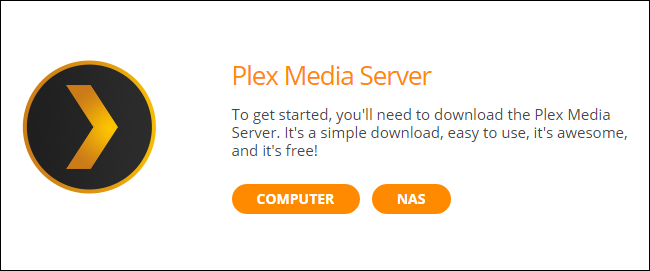
Dirígete a la página de descargas y obtén una copia de Plex Media Server para tu plataforma. Ejecute el instalador y relájese por un minuto. Cuando el instalador esté completo, Plex se iniciará automáticamente y debería cargar el panel de control web por usted. Si no es así, abra su navegador web y navegue hasta http://127.0.0.1:32400/en esa computadora. (Alternativamente, puede acceder a él desde otra computadora en su red reemplazando la 127.0.0.1dirección con la dirección IP de la red local de su computadora o dispositivo NAS).
Después de aceptar el acuerdo de usuario, se le pedirá que inicie sesión en su cuenta Plex. Si tiene una cuenta Plex antigua de experimentos anteriores con la plataforma, inicie sesión. De lo contrario, haga clic en el enlace «Registrarse» y regístrese para obtener una nueva cuenta.
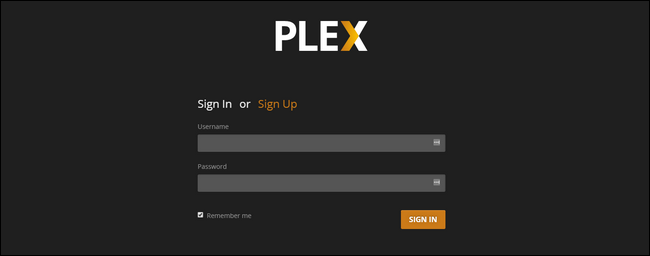
Después de su primer inicio de sesión, obtendrá un resumen de todas las funciones del servicio premium Plex Pass. Si bien pensamos que el servicio premium es bastante bueno, no nos adelantemos: use Plex por un tiempo para determinar si desea invertir en él. Cierre la ventana emergente para volver a la configuración del servidor.
El primer paso es nombrar su servidor. De forma predeterminada, el servidor recibe el nombre de la red de la máquina en la que está instalado. Puede cambiar el nombre del servidor a algo más emocionante que decir «Oficina de papá» o dejarlo como está.

A continuación, es hora de agregar medios a nuestra biblioteca. Seleccione «Agregar biblioteca».
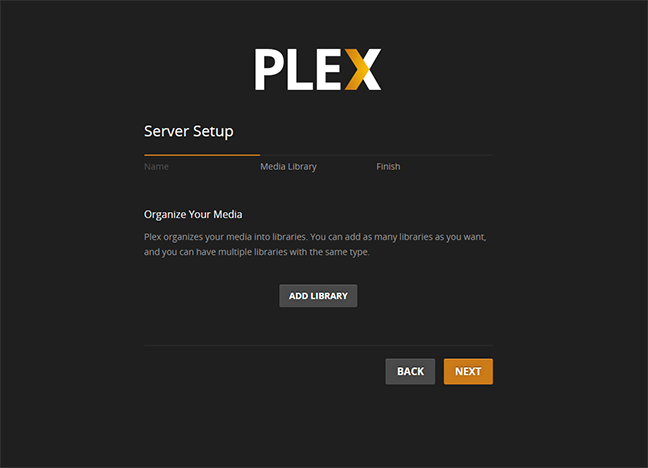
Aquí puede agregar muchos tipos de bibliotecas diferentes: películas, programas de televisión, música, fotos y videos caseros.
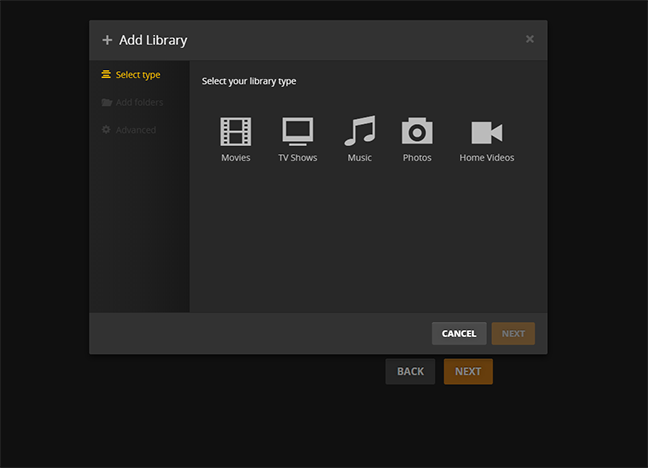
Comencemos agregando algunos archivos de película. Seleccione «Películas» y luego, en el menú desplegable que aparece, nombre su biblioteca de películas y seleccione un idioma. Para la mayoría de las personas, debería ser suficiente con dejar el nombre predeterminado de «Películas». Haga clic en Siguiente».
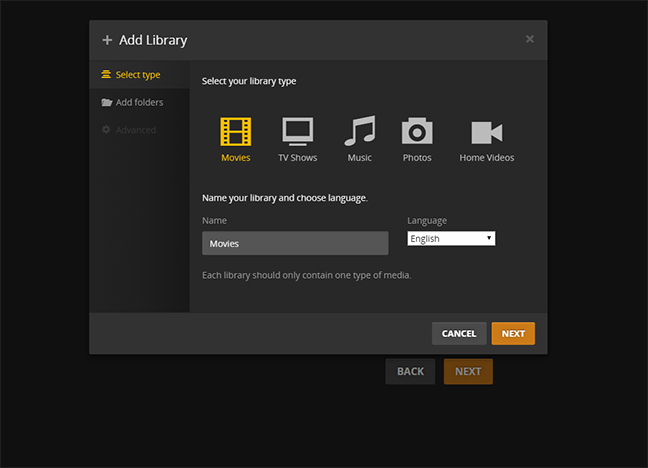
Ahora es el momento de señalar Plex a los archivos reales, seleccione «Buscar carpeta de medios» y seleccione la carpeta que alberga sus archivos de película. Una vez que haya seleccionado la carpeta (s), haga clic en «Agregar biblioteca» para completar el proceso.
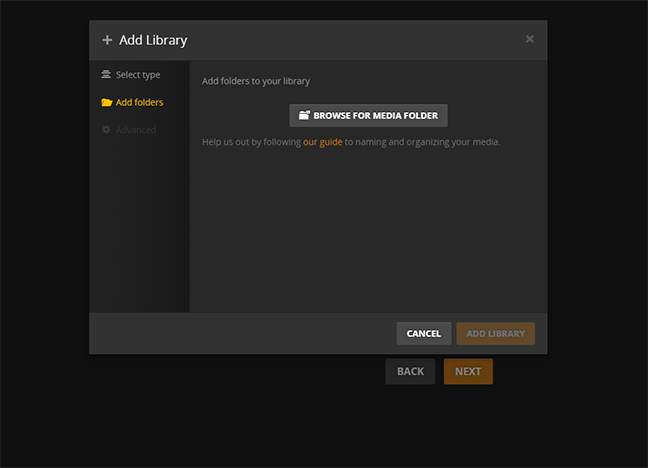
Repite estos pasos para programas de TV, música y / o fotos. No es necesario completar todas las bibliotecas, por supuesto, si está utilizando Plex únicamente para programas de televisión, siga adelante e ignore todas las demás entradas de la biblioteca.
The final step of the initial server setup is to allow remote access to your media server and send anonymous data to Plex. Both are checked by default, and we recommend you leave them checked unless you have a pressing reason to uncheck them. Select “Done”.

At this point you’ll be kicked into the web-based control panel for your Plex server. Depending on how quickly your machine is working, you may see “Updating libraries…” or you may already have content to display like this.

Note, for the first few hours or even for the first day, the “recently added” section isn’t particularly useful as everything was recently added to the library. Things will calm down shortly and recently added will become useful again over the coming days.
While you can browse through all your media libraries right from the Plex control panel (and even watch content right in the web browser), it’s more useful for checking in on your library and less useful for actually enjoying your content. Let’s look at how you can access Plex with a remote client.
Step Three: Access Your Plex Media Server from Elsewhere
At this point we’ve done all the hard work (and it wasn’t even that hard). Once you have the actual Plex media server up and running, it’s totally smooth sailing. How smooth? Because your entire library is stored on one central server, you can easily tap into it from any computer, smartphone, or other device and get the exact same experience–the same media, same meta data, same recently added list, same database tracking what shows you’ve watched and which ones you need to catch up on.
Search for the app in your phone/tablet/TV’s app store, install it, and launch it. Again, we’re using the iOS app, but they’re all essentially interchangeable. Click “Sign In” and use the same credentials you created when you set up your server.

Boom. You are instantly connected to your media collection. Do you see how the screen on our iPhone mirrors, down to the show titles, the screenshot you just saw of the media server control panel?

That’s Plex’s strongest element right there: centralization makes everything run so smoothly. If we tap on the “Browse” button, seen in the lower right corner of the screenshot above, we can then select from our available media. Let’s do that and then select “TV shows”.

How about some Family Guy? Why not, we’ll select a season and an episode.

With but a few taps after logging in, we’re watching an episode without a hiccup:

And that’s all there is to it! If you have local media and a desire to watch that local media anywhere in your house (or even away from home) and on any device, Plex Media Center is an all-in-one solution that makes enjoying your movies, TV shows, and even family photos and videos, an absolute breeze.